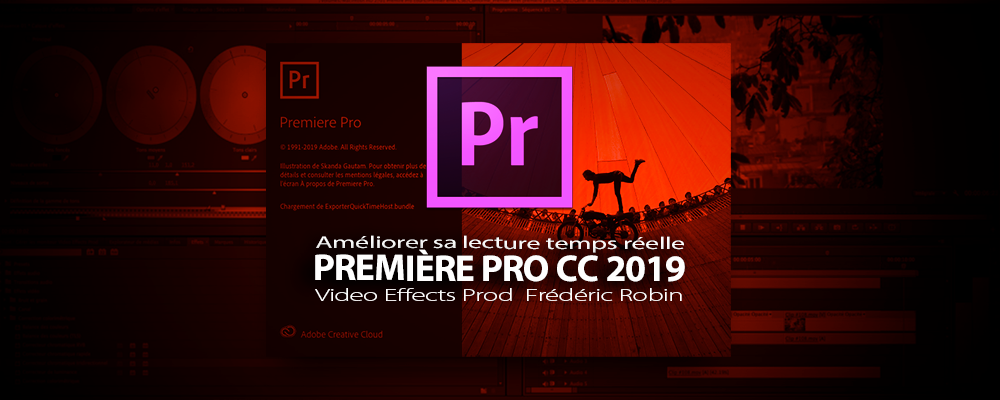La lecture en temps réelle est probablement le soucis le plus fréquent des utilisateurs d'Adobe Première Pro. Il est important de rester réaliste sur le matériel et les spécifications de votre ordinateur (surtout quand il s'agit de monter des vidéos 4K ou des vidéos avec beaucoup d'effets). De plus, si vous êtes au milieu d'un projet, je vous déconseille fortement de mettre à jour les applications Adobe CC jusqu'à ce que vous ayez terminé. La mise à jour des applications Adobe CC au milieu d'un projet pose problème (si vous les mettez à jour, ne désinstallez pas les versions CC précédentes au cas où).
Nous allons voir les paramètres et les conseils généraux sur le flux de travail qui devraient améliorer la lecture en temps réelle.
Retrouver le PDF de formation sur cette page.
Activer l'accélération GPU :
Dans les Paramètres du projet, assurez-vous que le rendu est défini sur Accélération GPU. Si l'option Accélération GPU est grisée, vous devrez peut-être mettre à jour les pilotes de votre carte graphique. Si vous les mettez à jour et que l'option est toujours grisée, Première Pro peut ne pas prendre en charge votre carte graphique.

Lecture en basse résolution :
Celui-ci semble assez évident, mais cela fera une différence évidente, si vous réduisez la résolution de lecture. Réglez le paramètre sur 1/2 ou 1/4 dans le coin inférieur droit de la fenêtre d'aperçu.
Vous pouvez également vous assurer que la lecture de haute qualité est désactivée. Cliquez sur l'icône clé à molette à côté du paramètre Résolution, puis assurez-vous que la lecture de haute qualité n'est pas cochée.

Vous pouvez également vous assurer que la lecture de haute qualité est désactivée. Cliquez sur l'icône clé à molette à côté du paramètre Résolution, puis assurez-vous que la lecture de haute qualité n'est pas cochée.
Purger les fichiers cache média :
Le dossier cache médias peut-être lourd et difficile à gérer pour le logiciel, dans certains cas, le fait de le purger peut redonner du dynamisme au logiciel.
Mettre les fichiers caches sur un disque SSD externe :

Enfin, il est également recommandé d'enregistrer vos fichiers de cache média et vos fichiers de disque de travail sur un lecteur secondaire de préférence un SSD pour les meilleures performances de lecture.
Si vous devez utiliser un SSD externe, assurez-vous qu'il est compatible USB 3.0 et que vous l'avez branché sur un port USB 3.0. (USB 3.0 est généralement indiqué par la couleur bleue sur le port ou le connecteur.)
Pour modifier l'emplacement du fichier cache, accédez à Media Cache dans les préférences.
Dans Réglage du projet, accédez aux disques de travail afin de modifier l'emplacement du fichier du disque de travail.

Mettre les fichiers caches sur un disque SSD externe :
Enfin, il est également recommandé d'enregistrer vos fichiers de cache média et vos fichiers de disque de travail sur un lecteur secondaire de préférence un SSD pour les meilleures performances de lecture.
Si vous devez utiliser un SSD externe, assurez-vous qu'il est compatible USB 3.0 et que vous l'avez branché sur un port USB 3.0. (USB 3.0 est généralement indiqué par la couleur bleue sur le port ou le connecteur.)
Pour modifier l'emplacement du fichier cache, accédez à Media Cache dans les préférences.
Dans Réglage du projet, accédez aux disques de travail afin de modifier l'emplacement du fichier du disque de travail.
Autres paramètres à vérifier dans les préférences du logiciel :
Voici une liste d'autres paramètres que vous souhaiterez peut-être modifier dans Première Pro pour une lecture plus rapide. Essayez-les, car les résultats varieront en fonction de votre poste de travail.
Optimiser le rendu pour les performances
Sous Préférences, accédez à Mémoire et définissez Optimiser le rendu pour les performances.

Enlever la sauvegarde automatique :
Dans certains cas, la sauvegarde automatique peut ralentir votre logiciel.

Décocher Transmission Mercury :
Mercury Transmit est généralement utilisé pour envoyer votre fenêtre d'aperçu vers des écrans externes.
Si vous n'en utilisez pas, désactivez cette fonction. Accédez à Lecture sous Préférences pour le désactiver.

Désactiver les fichiers extensibles
Lors de certaines productions, on enregistre en direct un fichiers live qui se met à jour régulièrement dans Première Pro pour avoir toujours la dernière version du fichier qui s’enregistre. En désactivant cette option, vous pouvez voir dans certain cas une amélioration du temps réel de lecture.

Vérifier les mises à jour :
Si votre logiciel devient lent, vous pouvez tenter une mise à jour MAC et carte graphique… à ne pas faire en cours de projet sous peine de voir d’autres bugs survenir.
A surveiller pour un montage le plus fluide possible : 
Optimiser le rendu pour les performances
Sous Préférences, accédez à Mémoire et définissez Optimiser le rendu pour les performances.
Enlever la sauvegarde automatique :
Dans certains cas, la sauvegarde automatique peut ralentir votre logiciel.
Décocher Transmission Mercury :
Mercury Transmit est généralement utilisé pour envoyer votre fenêtre d'aperçu vers des écrans externes.
Si vous n'en utilisez pas, désactivez cette fonction. Accédez à Lecture sous Préférences pour le désactiver.
Désactiver les fichiers extensibles
Lors de certaines productions, on enregistre en direct un fichiers live qui se met à jour régulièrement dans Première Pro pour avoir toujours la dernière version du fichier qui s’enregistre. En désactivant cette option, vous pouvez voir dans certain cas une amélioration du temps réel de lecture.
Vérifier les mises à jour :
Si votre logiciel devient lent, vous pouvez tenter une mise à jour MAC et carte graphique… à ne pas faire en cours de projet sous peine de voir d’autres bugs survenir.
A surveiller pour un montage le plus fluide possible :
- Ne jamais travailler avec des clés ou carte mémoire (leur vitesse n’est pas assez puissante pour travailler correctement avec tous les logiciels de montage.
- Utiliser si besoin les proxies ou doublures pour vos montages.
- Si vous travaillez avec des liens After Effects, remplacez les par des rendu et remplacer.
- Si besoin, désactivez les effets sur les clips.
- Fermez la fenêtre d’affichage des scopes de LUMETRI
- Effectuez un rendu de sélection si votre machine n’arrive pas à lire.
- Affichez l’indicateur d’images perdues (Dropped Frame Indicator).

 Home
Home
 Première Pro CC : Améliorer la lecture temps réelle de son ordinateur
Première Pro CC : Améliorer la lecture temps réelle de son ordinateur